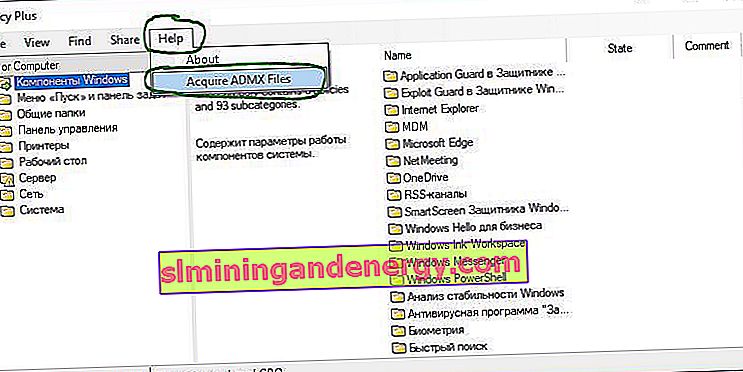คุณกำลังพยายามเริ่ม Local Group Policy Editor โดยใช้คำสั่ง gpedit.msc ใน Windows 10 Home หรือไม่? และคุณได้รับข้อผิดพลาด " ไม่พบ gpedit.msc โปรดตรวจสอบว่าชื่อถูกต้องแล้วลองอีกครั้ง "? ความจริงก็คือในฉบับบ้านไม่มีนโยบายกลุ่ม การไม่มีตัวแก้ไขนโยบายกลุ่มใน windows 10 home เป็นเรื่องน่าปวดหัวสำหรับผู้ใช้ที่ใช้ Windows Home edition มีข้อ จำกัด ในการตั้งค่าของระบบปฏิบัติการ การปรับเปลี่ยนง่ายๆทั้งหมดที่สามารถทำได้อย่างรวดเร็วและง่ายดายโดยใช้นโยบายกลุ่มจะต้องได้รับการแก้ไขผ่านตัวแก้ไขรีจิสทรีซึ่งไม่สามารถเข้าใจได้สับสนและยากสำหรับผู้ใช้ทั่วไป
นโยบายกลุ่มเป็นเครื่องมือที่ช่วยให้ผู้ดูแลระบบเครือข่ายสามารถเปลี่ยนความสามารถในการเปิดหรือปิดการตั้งค่าที่สำคัญต่างๆ ประกอบด้วยการตั้งค่าทั้งหมดที่สามารถเปลี่ยนแปลงได้ผ่านเดสก์ท็อปในไม่กี่คลิก แต่น่าเสียดายที่ Microsoft ไม่รวมคุณลักษณะ Gpedit ใน Windows 10 Home edition และผู้ใช้ต้องเปลี่ยนพารามิเตอร์ "โคเชอร์" ผ่านรีจิสตรี
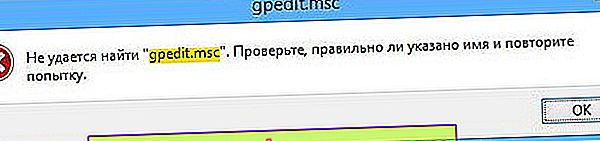
วิธีสร้างนโยบายกลุ่มใน Windows 10 Home
หากคุณใช้ Windows 10 Home และคุณไม่ได้รับข้อผิดพลาด " ไม่พบ gpedit.msc " เราจะติดตั้งนโยบายกลุ่มโดยไม่มีโปรแกรมของบุคคลที่สามโดยใช้ไฟล์ bat วิธีนี้จะใช้ไม่ได้กับ Windows 7 Home และ Windows 8.1 Home
หมายเหตุ:คุณสามารถดาวน์โหลดและเรียกใช้ไฟล์แบ็ตสำเร็จรูปที่เปิดใช้งานนโยบายกลุ่มใน Windows 10 Home
ขั้นตอนที่ 1 . คลิกขวาบนจุดที่ว่างบนเดสก์ทอปและเลือกใหม่ > เอกสารข้อความ เพื่อความสะดวกฉันตั้งชื่อมันว่า gpedit.txt

ขั้นตอนที่ 2 . คัดลอกโค้ดด้านล่างและวางลงในเอกสารข้อความที่สร้างขึ้น
@echo off
pushd "%~dp0"
dir /b %SystemRoot%\servicing\Packages\Microsoft-Windows-GroupPolicy-ClientExtensions-Package~3*.mum >List.txt
dir /b %SystemRoot%\servicing\Packages\Microsoft-Windows-GroupPolicy-ClientTools-Package~3*.mum >>List.txt
for /f %%i in ('findstr /i . List.txt 2^>nul') do dism /online /norestart /add-package:"%SystemRoot%\servicing\Packages\%%i"
pause
ขั้นตอนที่ 3 . ในเอกสารข้อความให้คลิกที่มุมบนซ้ายบนแท็บ" ไฟล์ " แล้วเลือก " บันทึกเป็น " ในหน้าต่างใหม่ให้ระบุประเภทไฟล์ "All files" และเปลี่ยนนามสกุลไฟล์เป็น. batจากนั้นคลิก "save"
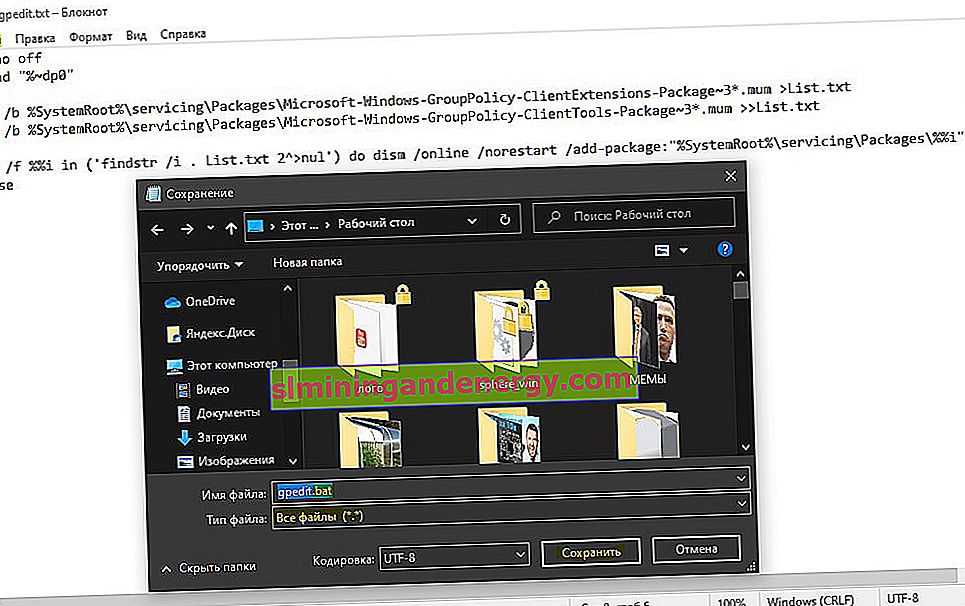
ขั้นตอนที่ 4 . บนเดสก์ท็อปถ้าเราบันทึกไว้ที่นั่นจะมีไฟล์นามสกุล bat คุณสามารถลบไฟล์ gpedit.txt ได้โดยไม่จำเป็นอีกต่อไป คลิกขวาที่gpedit.batแล้วเลือก run as administrator ถัดไปจะมีการติดตั้งนโยบายกลุ่มโดยอัตโนมัติใน Windows 10 Home

ขั้นตอนที่ 5 . นโยบายกลุ่มเริ่มต้นโดยการกดปุ่มWin + Rคีย์ผสมและป้อนgpedit.msc

นโยบายพลัส
Policy Plus เป็นโปรแกรมฟรีแวร์ที่เปิดใช้งาน Local Group Policy Editor "Gpedit.msc" ใน Windows 10 Home ได้อย่างสมบูรณ์แบบ เครื่องมือนี้ได้รับอนุญาตให้ทำงานบน Windows 10 ดังนั้นคุณจึงสามารถใช้งานได้โดยไม่มีปัญหาในการละเมิดข้อกำหนด Policy Plus คล้ายกับตัวแก้ไขนโยบายในชีวิตจริง
ขั้นตอนที่ 1 . ดาวน์โหลด Policy Plus จากที่เก็บ Github เมื่อดาวน์โหลดเสร็จสิ้นให้เปิดไฟล์และคุณจะได้รับอินเทอร์เฟซที่เรียบง่ายพร้อมการตั้งค่านโยบายทั้งหมดในหมวดหมู่และหมวดหมู่ย่อย
ขั้นตอนที่ 2 . คลิก "Help" แล้วคลิก "Acquire ADMX Files" ในหน้าต่างที่ปรากฏขึ้นให้คลิก "เริ่ม" การดำเนินการนี้จะดาวน์โหลดชุดนโยบายทั้งหมดจาก Microsoft
ขั้นตอนที่ 3 . คุณสามารถเริ่มปรับพารามิเตอร์ของระบบ Windows 10 Home ได้